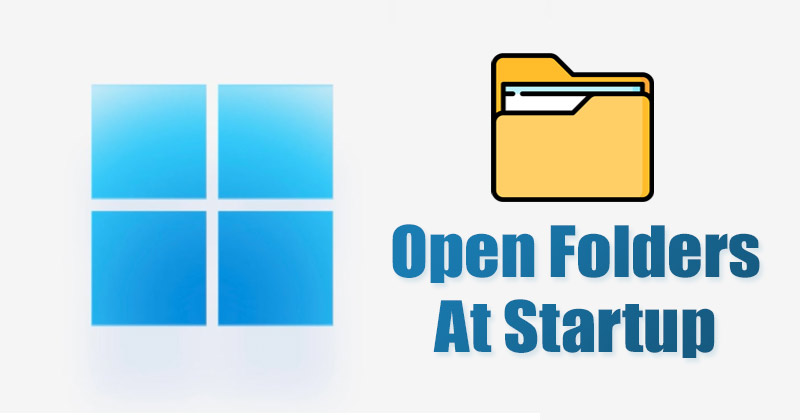Lehet, hogy ritka, de néha meg kell változtatnia néhány attribútumot, hogy megbizonyosodjon arról, hogy nem osztanak nevet. Például előfordulhat, hogy éppen most írt egy független függvényt, amely egy teljesen más elemet említ ugyanazon a néven, és különbséget kell tennie közöttük.

Nagy projekteknél ez azt jelentheti, hogy egyszerre több száz vagy több ezer soron kell keresztülmenni. Szerencsére a Visual Studio Code rendelkezik egy praktikus parancsikonnal, amely lehetővé teszi egy adott elem, sor vagy oszlop kiválasztását a projektben, és annak összes példányát egyszerre szerkesztheti. Olvasson tovább, ha többet szeretne megtudni.
Az összes példány megváltoztatása Windows PC-n
Ha egy szó összes példányát egyszerre szeretné módosítani a Windows rendszeren, akkor a következőket kell tennie:
- Válassza ki a módosítani kívánt elemet vagy értéket.

- Az elem összes példányának kijelöléséhez használja a „CTRL + SHIFT + L” billentyűkódot.

- Az összes példányt ki kell jelölni a kódban, egy kurzorral a végén.

- Bekapcsolt többkurzoros módban végezze el a szükséges módosításokat a szóban (vagy írjon be további szöveget később). Kattintson bárhová a kódon belül a többkurzoros módból való kilépéshez és az egyetlen kurzorhoz való visszatéréshez.
Abban az esetben, ha egyesével szeretné kiválasztani a példányokat, a folyamat egy kicsit más, és így megy:
- Válassza ki a módosítani kívánt elemet vagy értéket.

- Nyomja meg a „CTRL + D” gombot a következő példány kiválasztásához, majd ismét a következőhöz, és így tovább.

- Az összes kiválasztott példányt közvetlenül módosíthatja.

- Lépjen ki a többkurzoros módból, ha a kódon belül bárhová kattint.
Az összes példány megváltoztatása Mac-en
A VS Code minden platformon hasonlóan működik. A néhány különbség egyike a billentyűparancsokban rejlik, mivel az egyes rendszerek különböző billentyűzetbeállításokat és alapértelmezéseket használnak.
Miután megnyitotta a kódot, és kitalálta a lecserélni kívánt szót, az összes példány módosítása a következőképpen történik:
- Kattintson bárhová a tömegesen szerkeszteni kívánt szó belsejében.

- Nyomja meg a „CMD + SHIFT + L” billentyűket a kód összes példányának kiemeléséhez és kiválasztásához, és lépjen be a többkurzoros módba. A kurzorok alapértelmezés szerint a szó végére mennek, és kiválasztják a szót.

- Végezze el a kívánt módosításokat (nem korlátozódik a kiválasztott szóra, és hozzáadhat szöveget azon túl is).

- Zárja be a többkurzoros módot a szerkesztőben bárhová kattintva.
Több kurzoros módba is beléphet úgy, hogy egymás után hozzáad egy szót vagy attribútumot a kijelöléshez. Itt van, hogyan:
- Válassza ki a szerkeszteni kívánt szót.

- Nyomja meg a „CMD + D” gombot a következő példány kiválasztásához a kódban.

- Ismételje meg a 2. lépést, amíg el nem éri a kódban azt a pontot, ahol már nem kell módosítania.
- Szükség szerint szerkessze a kiválasztott szót.

- Kattintson bárhova az egykurzoros módba való visszatéréshez.

Az összes példány megváltoztatása Linuxon
A Linux VS Code megosztja a billentyűparancs-beállításokat a Windows rendszerrel.
Ha egy szó összes előfordulását egyszerre szeretné módosítani, a következőket kell tennie:
- Válassza ki a kívánt szót bárhol a kódban.

- Nyomja meg a „CTRL + SHIFT + L” billentyűkombinációt az elem összes példányának kijelöléséhez a kódban. Az összes példányt ki kell emelni, a végén egy kurzorral, és a platform több kurzoros módban szerkeszthető.

- Adja meg a kívánt módosításokat. A szerkesztő az összes kiválasztott változtatáson egyszerre dolgozik.

- Ha végzett, kattintson bárhová, hogy visszatérjen egyetlen kurzorhoz.
Ha pontosabb akar lenni (például, hogy az új példányok változatlanok maradjanak), akkor egymás után választhat. Itt van, hogyan:
- Válasszon ki egy szót, amelyet módosítani kell.

- Nyomja meg a „CTRL + D” gombot a következő példány kiválasztásához. Vegye figyelembe, hogy ez megnyitja a többkurzoros szerkesztést.

- Ismételje meg a 2. lépést, amíg el nem éri a kódnak azt a részét, amely változatlan marad.
- Szerkessze a kiválasztott szavakat.

- A több kurzoros kijelölésből való kilépéshez kattintson bárhová.
Egyéb tippek
A VS Code számos más remek billentyűparancsot tartalmaz, például a „Shift + Alt” oszlopdoboz létrehozása többsoros módosításokhoz, vagy egy sor kiválasztása a sorszámára kattintva.
Tudtál ezekről a VS Code parancsikonokról? Van más kódszerkesztő, amit szívesebben használ? Honnan szerzi be a kódoláshoz szükséges anyagokat és utasításokat? Mindenképpen oszd meg velünk kommentben!